بررسی ++Notepad – یک ویرایشگر کد قوی با امکانات زیاد
ما در فرادرس اخیراً سلسله مقالاتی در خصوص معرفی ویرایشگرهای کد منتشر کردهایم. هدف از این کار معرفی ویرایشگرها و آشنا کردن شما با نقاط قوت و ضعف هر ویرایشگر است تا بتوانید ویرایشگری که برای شما و مقاصد کاری شما مناسب است را تشخیص دهید. در این مقاله در مورد ویرایشگری صحبت میکنیم که خوانندگان ما احتمالاً با آن آشنایی دارند و در نظرات مختلف خواستار معرفی آن بودهاند. این ویرایشگر ++Notepad نام دارد. در ادامه به بررسی دقیق این ویرایشگر و کارهایی که این ویرایشگر میتواند برای کاربران وردپرس انجام دهد میپردازیم.

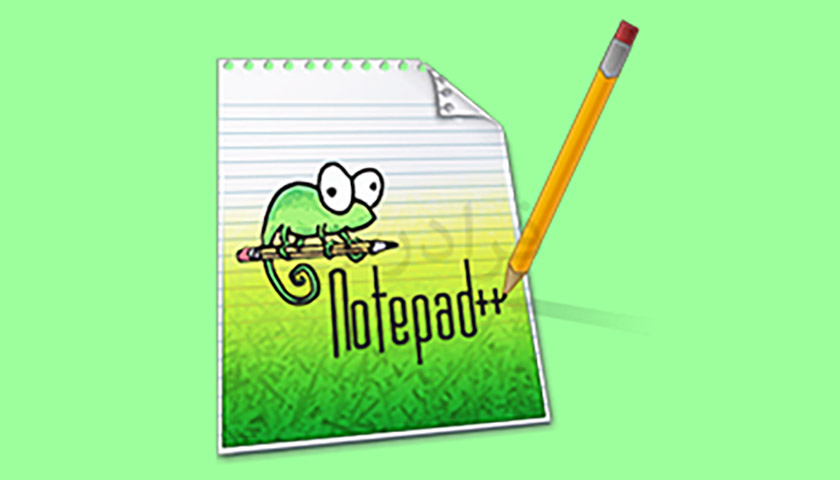
++Notepad - نصب و بررسی
++Notepad یک ویرایشگر کد رایگان و اوپنسورس است. میتوانید آن را از وبسایت رسمی برنامه بهصورت نسخههای 32 یا 64 بیتی دانلود کنید. ازآنجاکه این برنامه به زبان C++ نوشته شده است فایل نصب آن تنها 2.7 مگابایت حجم دارد. در پشت ++Notepad یک جامعه بسیار فعال قرار دارد و این برنامه به زبانهای مختلفی ترجمه شده است. زمانی که برنامه بر روی رایانه نصب میشود تنها 4 مگابایت حجم دارد. ولی در این فضای کم آنچنان که در ادامه خواهیم دید، دنیایی از امکانات فشرده شده است.
در انتهای نصب، میتوانید انتخاب کنید که برنامه به طور خودکار باز شود. در این صورت با صفحه زیر مواجه میشوید:

متنی که میبینید گزارش تغییرات نسخه جدید است. درمجموع، رابط کاربری این برنامه به اندازه برنامههای مشابه سرراست نیست، ولی بههرحال میتوانید بهسرعت مسیر خود را پیدا کنید.
آنچه در نگاه نخست قابلتوجه به چشم میآید، تعداد بالای دکمههایی است که در نوارابزار برنامه وجود دارد. در این نوار بسیاری از عملیاتهای استاندارد مانند ایجاد سند جدید، بستن همه سندها، کپی/چسباندن، لغو عملیات (Undo)/انجام مجدد (Redo)، بزرگنمایی/کوچکنمایی و غیره. بااینکه ویرایشگرهای کد دیگر کاهش حجم را جزو اهداف خود قرار دادهاند ولی ++Notepad تا حد ممکن بیشترین کارکردهای را در صفحه اصلی خود قرار داده است. در ادامه این مقاله میبینیم که این مسئله در همه بخشهای این برنامه مصداق دارد.
اضافه کردن پوشههای پروژهها از طریق مسیر File > Open Folder as Workspace صورت میگیرد. پس از انجام این کار میتوانید فایلهایی را که درون پوشه قرار دارند با دابلکلیک باز کنید تا بتوانید آنها را ویرایش کنید. این فایلها به طور خودکار در برگههای جداگانهای باز میشوند. تا این جای کار چیز جدیدی اتفاق نیفتاده است، پس کمی وارد عمق میشویم.
نقاط قوت و مزیتهای ++Notepad
نخست به کارهایی که این ویرایشگر بهخوبی انجام میدهد، اشاره میکنیم.
اوپنسورس و رایگان
++Notepad نیز همانند ویرایشگرهای کد دیگری که معرفی کردهایم یک پروژه اوپنسورس است. کاربران میتوانند به روشهای مختلفی در این پروژه مشارکت کنند.
کاربران میتوانند:
- گزارشهای خطا و درخواست امکانات را به پروژه ارسال کنند.
- رفع باگ و وصلهها را بر عهده بگیرند.
- پشتیبانی آنلاین انجام دهند.
- ویرایشگر را ترجمه کنند.
- اشتراک افزونهها، قالبها، تکمیل خودکار فایلها
- خرید کالاهای مخصوص (شامل لباسزیر مخصوص ++Notepad)
در نتیجه ویرایشگر کاملاً رایگان است. این خبر خوبی برای کاربران این نرمافزار است. ضمناً گرچه این برنامه برای ویندوز ساخته شده است (تا جایگزین Notepad استاندارد شود)، اما برای لینوکس و یونیکس هم موجود است و میتوان برای سیستمعامل مک هم آن را پورت کرد.
امکانات استاندارد
++Notepad دارای امکانات استانداردی است. نخست اینکه از بیش از 50 زبان برنامهنویسی، اسکریپت نویسی و نشانهگذاری پشتیبانی میکند و امکان هایلایت کردن syntax و شکستن خطوط طولانی کد را دارد. کاربران حتی میتوانند زبان مخصوص خود را تعریف کنند که در بین همه ویرایشگران کد تاکنون چنین امکانی دیده نشده است.
تکمیل خودکار کلمات، تابعها و پارامترهای تابعها همراه با تورفتگی خودکار و هایلایت کردن پرانتزها باعث شده است ++Notepad به برنامهای تبدیل شود که کدنویسی را سریعتر و آسانتر ساخته است.
کارکرد جستجو و جایگزینی با گزینههای مختلف نیز وجود دارد که با آن میتوان در میان اسناد مختلف جستجو کرد. عملگرهای خط مانند، تقسیم، الحاق، مرتبسازی و غیره نیز در این برنامه تدارک دیده شدهاند.
در نهایت باید گفت که ++Notepad کاملاً پرتابل است و میتوان آن را از روی یک درایو یواسبی اجرا کرد.
رابط کاربری کاملاً قابل سفارشیسازی
رابط ++Notepad به روشهای مختلفی قابل تنظیم است. مثلاً میتوان تنظیم کرد که برگهها بهصورت عمودی دیده شوند یا افقی و/یا زیر همدیگر قرار گیرند. گزینههای تقسیم صفحه کاری به بیش از دو بخش و همچنین نمایش تمام صفحه نیز وجود دارند. علاوه بر این 20 قالب مختلف برای این ویرایشگر وجود دارد که میتوان در بخش Settings > Style Configurator. آنها را فعال کرد.
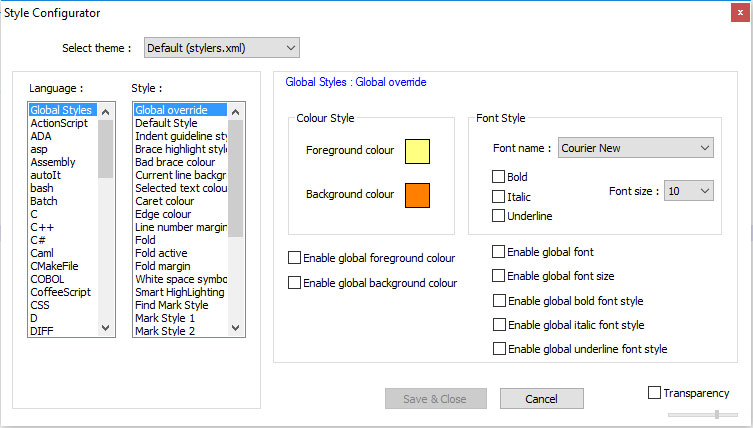
توجه داشته باشید که قالبها تنها بخشی که کدنویسی میکنید را تغییر میدهند و بقیه قسمتهای برنامه بدون تغییر باقی میماند. با این حال در همان بخش تنظیمات گزینههایی برای کنترل رنگ پسزمینه و پیشزمینه، فونتها، سبکهای فونت و موارد دیگر برای ایجاد قالب دلخواه وجود دارد.
نکته عجیب این است که نهتنها میتوان این تنظیمات را بهصورت کلی تغییر داد، بلکه میتوان بسته به هر زبان نیز این تنظیمات را سفارشی کرد. درواقع در صورت نیاز میتوان برای هر زبان برنامهنویسی به طور مستقل میتوان سبک خاصی را بسته به خواستهها و نیازها طراحی کرد.
اگر این مقدار سفارشیسازی هم کافی نباشد باید گفت که میانبرهای صفحهکلید نیز کاملاً قابل پیکربندی هستند تا واقعاً این برنامه را بسته به گردش کاری خودتان پیکربندی کنید.
نقشه سند و کرسرهای چندگانه
آنچه در مورد ++Notepad حائز اهمیت است این است که این برنامه امکاناتی دارد که ویرایشگرهای دیگر بسیار روی آن تبلیغات میکنند اما هرگز به پای این برنامه نمیرسند.
یکی از این موارد، امکان استفاده از کرسرهای چندگانه برای ایجاد تغییر در چند نقطه از کد به طور همزمان است. در برنامه ++Notepad این امکان در منوی ترجیحات (Settings > Preferences > Editing >Multi-Editing Settings) مخفی است و باید فعال شود تا عمل کند.
این مسئله در مورد امکان نقشه سند هم صدق میکند. امکان مشابه minimap در برنامه Sublime Text وجود دارد اما تا وقتی که نقشه سند ++Notepad را در مسیر View > Document Map. فعال نکنید نمیتوانید این امکان را ببینید.

این نقشه کوچک و کارآمد خلاصهای از سند جاری ارائه میدهد و امکان پرش به هر نقطه از آن را ایجاد میکند.
افزونههای زیاد
++Notepad به لطف ماهیت اوپنسورس خود افزونههای زیادی برای هر نیازی که فکر بکنید دارد. فهرست کامل این افزونهها را میتوان در این وبسایت مشاهده کرد. ولی نصب افزونهها از طریق مدیریت افزونه درون برنامه صورت میگیرد.
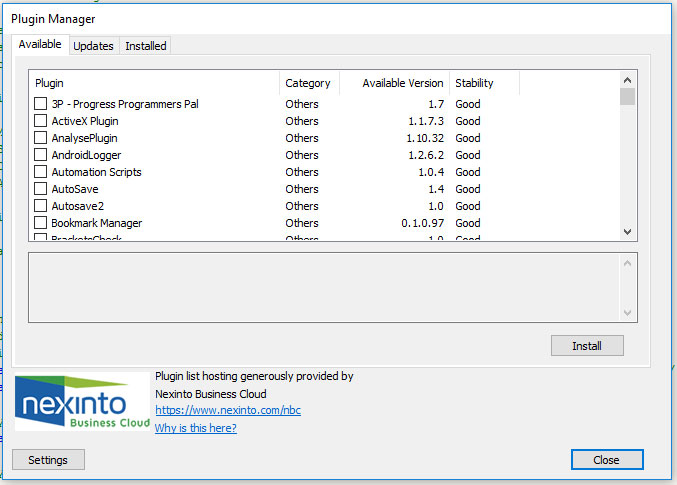
هنگام باز کردن مدیر افزونهها، فهرست کامل افزونهها شامل نام، دستهبندی (البته گویا همه آنها در دسته سایر قرار دارند!) نسخه و پایداری آنها دانلود میشود. به طور پیشفرض تنها افزونههای پایدار مشاهده میشوند اما در صورت نیاز میتوان این حالت را تغییر داد. متأسفانه این فهرست امکان جستجو ندارد ولی هر افزونه توضیحاتی دارد و نصب افزونهها آسان است (گرچه برای فعالیت افزونههای جدید، نرمافزار باید ری استارت شود) مدیر افزونهها همه افزونههای نصبشده را نیز نشان میدهد. همچنین افزونههایی که امکان بهروزرسانی دارند مشخص شدهاند (مدیر افزونهها به طور خودکار بهروزرسانیها را بررسی میکند). در مجموع این بخش کاملاً راحت است.
توجه داشته باشید که مدیر افزونهها در حال حاضر در نسخه 64 بیتی ++Notepad وجود ندارد. دلیل این امر این است که این بخش از سوی شخص ثالثی تهیه میشود که از فرایند توسعه نرمافزار عقب مانده است. بنابراین اگر میخواهید از این امکان استفاده کنید باید از نسخه 32 بیتی نرمافزار استفاده کنید یا اینکه میتوانید افزونهها را به طور دستی نصب کنید. در میان انواع افزونههای موجود میتوان به افزونههای انتشار خودکار، پشتیبانی از FTP، انتخابکننده رنگ، ذخیره خودکار، مقایسه سند، بررسی املایی و موارد دیگر اشاره کرد. هر زمان که افزونهای نصب میشود میتوان در منوی افزونهها آنها را مشاهده کرد.
ماکروها
یکی از امکانات عالی ++Notepad توانایی کار با ماکروها است. ماکروها درواقع عملیاتهای پیچیدهای هستند که ضبط شدهاند و میتوان آنها را به طور خودکار تکرار کرد و دیگر نیاز نیست این کارها را به طور دستی انجام داد. برای نمونه فرض کنیم فهرست خریدی دارید که چند محصول در آن وجود دارد و میخواهید همه آنها را در یک خط جمع کنید و بینشان کاما قرار دهید. میتوانید مراحل لازم برای انجام نخستین محصول را انجام داده و ماکروی آن را ضبط کنید و سپس از ++Notepad بخواهید که آن را برای باقی موارد موجود در فهرست تکرار کند. این امکان در مجموعه دادههای بزرگ زمان زیادی را صرفهجویی میکند. نمونه تصویری استفاده از ماکرو را میتوانید در این لینک مشاهده کنید. همه چیزهایی که به ماکرو مربوط است در منوی ماکروها قرار دارد و آیکون میانبر آن در نوار فوقانی نیز موجود است.
دوستدار محیطزیست (بدون شوخی!)
اگر طرفدار حفظ محیطزیست هستید (این روزها چه کسی طرفدار حفظ محیطزیست نیست!) ++Notepad گزینه خوبی برای شماست. توضیحاتی که در وبسایت این برنامه آمده است:
++Notepad بر اساس کامپوننت قدرتمند ویرایشی Scintilla و با زبان C++ نوشته شده است و از API خالص Win32 و STL استفاده میکند که سرعت بالای اجرا و اندازه پایین برنامه را تضمین میکند. با بهینهسازی رویههای مختلف راحتی کاربر فراموش نشده است. ++Notepad در تلاش برای کاهش انتشار دیاکسید کربن در جهان است. وقتی از توان پایینتر پردازنده استفاده شود، مصرف برق رایانه کاهش مییابد منجر به حفاظت بیشتر از محیطزیست میشود.
نرمافزارهای زیادی وجود ندارند که به این مسائل توجه داشته باشند، اما ++Notepad به نکته خوبی اشاره کرده است.
نقاط ضعف و نقایص ++Notepad
البته همیشه چیزهایی که وجود دارند که میتوان بهبود بخشید و ++Notepad نیز از این قاعده مستثنی نیست.
طراحی قدیمی
یکی از بزرگترین نقایص این ویرایشگر طراحی آن است. در این زمان که حتی مایکروسافت تلاش میکند رابط کاربری موجهی برای سیستمعامل خود طراحی کند، ++Notepad گویا در ویندوز 95 گیر کرده است. با اینکه میتوان در طراحی آن تغییراتی ایجاد کرد اما این تغییرات به طور عمده در سطح هستند و با رابط کاربری زیبای ویرایشگرهای کد دیگر که با جاوا اسکریپت و CSS ساخته شدهاند، فاصله زیادی دارد.
رویکرد روشن ترجیح کارکرد بر طراحی قابلتقدیر است ولی بستهبندی مناسب نیز باعث میشود که ++Notepad هر چه بیشتر حرفهای به نظر بیاید.
مدیریت افزونه میتوانست بهتر باشد
مدیریت افزونهها نقطهضعف دیگری این ویرایشگر است. نه به خاطر اینکه مدیر افزونهها (هنوز) برای نسخه 64 بیتی کار نمیکند، بلکه بهطورکلی نقاط ضعف زیادی دارد. یافتن افزونهها بدون وجود گزینه جستجو گیجکننده است، هرچند دانلود و نصب آنها بهسرعت انجام گیرد. همانند دیگر ویرایشگرهای کد که تست کردیم، ++Notepad هم میتواند یک صفحه را از پلیبوک Atom دریافت کند.
جمعبندی
بیشک ++Notepad در میان همه ویرایشگرهای کد که وجود دارند، یک شگفتی محسوب میشود. در زیر ظاهر ساده آن یک ویرایشگر کد قدرتمند و کاملاً قابل سفارشیسازی نهفته است که ویژگیهای مفید زیادی دارد و از زبانهای برنامهنویسی زیادی پشتیبانی میکند. این نرمافزار از ویژگیهای عالی ویرایشگرهای دیگر بدون هیچگونه تبلیغاتی پشتیبانی میکند و میتواند چنان گسترش یابد که همه نیازهای شما را برآورده کند. همه این امکانات بهصورت رایگان عرضه میشوند. جای تعجب نیست که بسیاری از کاربران تقاضای معرفی این نرمافزار را دارند. نظر شما چیست؟ آیا به ویژگی یا افزونهی خاصی در ++Notepad علاقهمند هستید؟ در این صورت لطفاً نظرات خود را در بخش کامنتها بنویسید تا همگی ما بتوانیم بیشتر با این نرمافزار آشنا شویم.
اگر این نوشته برای شما مفید بوده است، پیشنهاد میکنیم موارد زیر را نیز ملاحظه کنید:
- مجموعه آموزشهای مهارتهای اساسی کامپیوتر
- ۹ افزونه برتر ++Notepad برای نویسندگان و کدنویسها
- مجموعه آموزشهای ویژه علاقهمندان به کامپیوتر
- آموزش طراحی و پیاده سازی برنامه کاربردی Notepad در سی شارپ\
- معرفی برخی از امکانات پیشرفته ++Notepad که احتمالا نمیشناسید
- چرا باید بجای برنامه Notepad ویندوز از ++Notepad استفاده کنیم؟
==













سلام روز بخیر – روی notepad من یک سری اطلاعات داشتم ولی سیو و ذخیر نکرده بودم ویندوزم خراب شد روی یک درایو دیگه ویندوز ریختم میشه اطلاعات notepad قبلی را بدست آورد
با سلام. من این ویرایشگر رو نصب کردم ولی وقتی میخوام با استفاده از html یه عکس به وبسایتم اضافه کنم، توی قسمت run، گزینه launch in chrome رو نمیاره. باید چیکار کنم؟
سلام ، با عرض ادب و احترام
من تازه وارد کار طراحی سایت شده ام (البته برای خودم). میشه
کارکردها و امکاناتی که در طراحی سایت با وردپرس از این نرم افزار notepad++ استفاده کرد. آموزش بدید . قبلا از لطفتون سپاسگزارم
سلام. بخش مربوط به دوستدار محیط زیست خیلیییییییییییی باحال بود